- Artikel Rekomendasi
Blue Screen dan Green Screen: Segala Hal yang Perlu Anda Ketahui
Aug 22, 2024• Proven solutions
Anda mungkin bertanya-tanya bagaimana film-film aksi blockbuster ini menampilkan tempat dan latar belakang yang tidak realistis. Jawabannya sederhana, mereka menggunakan chroma keying.
Chroma Keying adalah proses pengeditan video pascaproduksi untuk mengubah latar belakang menjadi apa pun yang diinginkan oleh editor video. Hal ini dapat dilakukan dengan bantuan latar belakang blue screen dan green screen.
Sekarang, muncul pertanyaan apa perbedaan antara blue screen dan green screen, bagaimana cara kerjanya, dan background mana yang lebih bagus digunakan untuk produksi video.
Nah, jangan khawatir, kami telah membuat panduan lengkap untuk pemula yang dapat membantu Anda mengetahui kapan harus menggunakan green screen atau blue screen hanya untuk Anda.
Anda akan mempelajari:
- Gambaran tentang Chroma Keying
- Mengapa Warna Hijau atau Biru Digunakan untuk Chroma Keying?
- Mana yang Lebih Dulu Diciptakan – Green Screen atau Blue Screen?
- Perbedaan Antara Green Screen dan Blue Screen
- Kapan Harus Menggunakan Green Screen?
- Kapan Harus Menggunakan Blue Screen?
- Tips untuk Merekam dengan Green Screen
- Pengedit Video Green Screen Terbaik
Jadi, tanpa basa-basi lagi, mari kita mulai!
Gambaran tentang Chroma Keying
Sederhananya, Chroma Keying adalah proses menghilangkan green screen atau blue screen dan memasang latar belakang pilihan Anda dalam video. Warna tertentu yang sebagian besar berwarna hijau dan biru disebut sebagai Chroma. Latar belakang warna tertentu akan dikunci atau diganti dengan gambar statis atau rekaman lainnya.
Teknik ini sering digunakan oleh tempat produksi video di industri film untuk menampilkan adegan-adegan unik yang luar biasa dalam film mereka. Bagian pertama dari proses ini mencakup pengambilan gambar dengan para aktor di depan blue screen atau green screen. Sedangkan proses bagian keduanya adalah menukar latar belakang selama pascaproduksi dan pengeditan.
Sekarang setelah Anda telah mengetahui apa sebenarnya Chroma Keying itu, mari kita mulai menjelaskan blue screen dan green screen, mana yang lebih dahulu ada dan perbedaan di antara keduanya.
Kenapa Warna Hijau atau Biru Digunakan untuk Chroma Keying?
Penggunaan blue screen dan green screen ditemukan pada tahun 1940-an dan sejak itu menjadi umum digunakan di industri produksi video. Alasan utama penggunaan warna biru dan hijau adalah karena unik dan tidak berbenturan dengan warna kulit, tidak seperti warna lainnya.
Hal ini penting agar chroma keying dapat berfungsi supaya ia berhasil mengidentifikasi background warna hijau atau biru dan menggantinya dengan latar belakang yang berbeda. Meskipun, warna apa pun dapat digunakan, hijau dan biru adalah warna yang paling disukai karena menyandikan spektrum cahaya yang tampak.
Mana yang Lebih Dulu Diciptakan – Green Screen atau Blue Screen?

Awalnya, industri film menggunakan blue screen untuk efek khusus yang digunakan pada chroma keying, tetapi seiring berjalannya waktu, green screen menjadi umum karena lebih mudah untuk dikerjakan pada pascaproduksi. Sensor Kamera Digital lebih baik dalam mendeteksi piksel warna hijau karena lebih cerah dan lebih hidup.
Perbedaan Antara Green Screen dan Blue Screen
Selain perbedaan warna Green Screen dan Blue Screen yang terlihat jelas, berikut adalah beberapa perbedaan mengapa produser video lebih memilih menggunakan Green screen daripada Blue Screen untuk video mereka:
1. Perbedaan di bagian Pencahayaan:
Green Screen memiliki kilau yang lebih tinggi dibandingkan dengan Blue Screen, yang artinya ia dapat menghasilkan rekaman yang lebih baik. Hal ini memudahkan pengambilan gambar adegan besar pada Green Screen daripada Blue Screen yang memiliki kilau lebih rendah.
2. Merekam dengan Kamera Digital:
Saat ini, semakin banyak video yang direkam dengan kamera digital daripada film. Kamera Digital bekerja lebih baik dengan green screen karena mereka dapat merasakannya dengan jelas. Green screen juga dapat mencegah noise dan memungkinkan kilau bidikan yang lebih jelas.
3. Perbedaan pada Luapan Warna:
Selama penggunaan Chroma Keying, warna cenderung meluap di sekitar tepi yang membuat subjek terlihat aneh. Blue Screen cenderung memiliki lebih sedikit tingkat luapan daripada green screen. Semakin rendah tingkat luapan warna, semakin mudah untuk mengedit rekaman.
4. Warna Biru Menjadi Lebih Umum Digunakan:
Warna biru lebih umum dan lazim digunakan pada objek daripada warna hijau. Itulah mengapa green screen lebih sering dipilih selama perekaman video yang memerlukan chroma keying.
5. Kontras adalah Faktor Utama:
Faktor terbesar yang perlu diperhatikan saat memilih background adalah kontras. Warna background harus berbeda dari subjek agar dapat dipisahkan dari subjek lainnya selama pengeditan. Warna Hijau lebih jarang digunakan daripada biru, maka warna hijau menjadi paling umum untuk digunakan.
Kapan Anda Harus Menggunakan Green Screen?
Jika video Anda didasarkan pada pemandangan siang hari maka Anda perlu menggunakan green screen karena memiliki kilau yang lebih tinggi dan hidup. Hal ini membuatnya background lebih mudah untuk diedit saat pascaproduksi dan membuat sisa tepi yang tidak mungkin untuk dikunci jauh lebih tidak terlihat.
Selain itu, kamera digital bekerja lebih baik pada green screen daripada blue screen karena green screen dapat memproses video yang jernih dan hidup dengan pencahayaan yang lebih tinggi.
Ia juga menghasilkan lebih sedikit noise tetapi dapat menyebabkan luapan warna karena kecerahannya yang dapat dikurangi dengan menjaga jarak yang cukup antara subjek dan background saat merekam.
Kapan Anda Harus Menggunakan Blue Screen?
Blue Screen kurang berkilau dibandingkan green screen dan membutuhkan cahaya ganda untuk bekerja pada rekaman dengan pemandangan siang hari. Oleh karena itu, blue screen sangat bagus digunakan untuk memotret pemandangan malam yang membutuhkan lebih sedikit pencahayaan dan memudahkan pengeditan karena lebih sedikit adanya luapan warna.
Pemandangan yang lebih gelap dapat dengan mudah diambil dan digabungkan dengan blue screen karena kurangnya kecerahan. Blue Screen juga dapat menghasilkan lebih sedikit noise dibandingkan dengan rekaman pemandangan yang lebih gelap dengan green screen.
Tips untuk Memotret dengan Green Screen
Menggunakan green screen untuk produksi video tidaklah serumit kelihatannya, tetapi ada beberapa faktor yang perlu diperhatikan dan dipahami sebelum terjun ke proses produksi yang sebenarnya.
Bagian pengambilan gambar adalah bagian yang paling penting karena elemen pascaproduksi didasarkan pada rekaman yang sempurna dengan menggunakan green screen. Masalah pada bagian ini dapat menyebabkan Anda mengulang seluruh proses dari awal.
Oleh karena itu, kami telah menyusun beberapa tips agar Anda dapat merekam dengan sempurna menggunakan green screen:
1. Pencahayaan dan Eksposur yang Merata:
Pencahayaan dan Eksposur adalah kunci untuk bekerja dengan green screen. Anda harus berhati-hati terhadap light flare yang dapat mengacaukan rekaman Anda. Gunakan kotak matte untuk menangani light flare dan pastikan cahaya jatuh pada green screen daripada objeknya.
2. Tidak Ada Bayangan:
Bayangan dapat merusak rekaman Anda dan menghasilkan penguncian yang buruk. Karena itu, Anda harus memastikan tidak ada bayangan yang mengintai di sekitar green screen Anda. Hindari bayangan dengan mengatur pencahayaan yang baik dan jarak yang cukup antara objek dan background.
3. Jarak Antara Subjek dan Background:
Jaga jarak sejauh mungkin antara subjek dan green screen. Hal ini penting karena Anda dapat mengurangi kemungkinan terdapatnya bayangan, meratakan pencahayaan, dan pada akhirnya menghasilkan penguncian yang bagus.
4. Macam-Macam Green Screen:
Anda harus memilih jenis green screen yang akan Anda gunakan untuk video Anda. Ini bisa berupa dinding yang dicat, kertas hijau, kain, atau green screen portabel. Pastikan green screen Anda tetap halus dan rata untuk penguncian yang sempurna.
5. Periksa Warna Objek Anda:
Hal ini penting untuk menghindari luapan warna dalam video Anda. Pastikan untuk memeriksa warna, pantulan serangkaian pakaian yang akan digunakan, serta properti yang akan ditampilkan di video Anda. Jika hal-hal yang perlu diperhatikan di atas cocok dengan green screen, Anda akan mendapatkan penguncian yang buruk dan harus memulai merekam ulang rekaman Anda.
6. Tinjau Saat Anda Sedang Merekam:
Meninjau rekaman Anda saat Anda sedang merekam dapat mengurangi kemungkinan mendapatkan penguncian yang buruk. Anda dapat memastikan tidak ada yang masuk ke dalam rekaman video yang mungkin membuat penguncian Anda menjadi buruk setelah produksi.
7. Pilih Software yang Tepat untuk Mengedit:
Dan yang terakhir, Anda harus memilih software yang tepat untuk mengedit rekaman green screen Anda. Ada banyak software pengedit video di luar sana, tetapi kami secara khusus merekomendasikan Filmora karena aplikasi ini mudah digunakan untuk pemula dan dapat menghasilkan video yang profesional. Ditambah lagi, software ini memiliki banyak sumber dan alat-alat gratis untuk mengedit video Anda secara kreatif.
Pengedit Video Green Screen Terbaik – Wondershare Filmora
Salah satu Pengedit Video Green Screen terbaik adalah Filmora dari Wondershare. Aplikasi ini harganya terjangkau, ramah pengguna, dan mudah dipelajari bahkan untuk pemula. Software ini membuat proses pengeditan video menjadi mudah dan sederhana bagi semua orang yang menggunakan green screen di video mereka layaknya seorang profesional.
Berikut ini adalah alasan mengapa Filmora dari Wondershare dapat disebut sebagai pengedit video green screen terbaik untuk Anda:
1. Sumber Background Green Screen:
Filmora hadir dengan banyak sumber background green screen yang dapat Anda gunakan untuk membuat video Anda tampak menonjol dari yang lain. Mereka dapat digunakan dan didownload secara gratis pada proyek video apa pun.
2. Efek Gaya Hollywood:
Wondershare Filmora memiliki banyak efek ala Hollywood yang bisa diterapkan pada video yang Anda edit. Anda dapat menggunakan efek-efek ini secara kreatif sambil dipadukan dengan video green screen Anda untuk membuat penonton Anda terkesan.
3. Chroma Key untuk Membuat Green Screen:
Di Filmora, video green screen dapat dibuat dengan sederhana dan mudah. Anda hanya perlu mengklik tombol chroma, lalu gunakan eyedropper untuk memilih warna background dan menyesuaikan background Anda.
4. Meratakan Tepi:
Chroma Keying terkadang dapat menghasilkan luapan warna dan tepi subjek yang tidak rata, dan hal ini dapat diatasi dengan mudah oleh Filmora. Anda dapat memperhalus bagian tepi, menyesuaikan offset, tolerance, dan Chroma UV Blur untuk membuat video Anda jadi menakjubkan.
5. Penghilang Luapan:
Filmora memiliki opsi untuk menghapus luapan setelah Anda menghapus green screen. Luapan warna ini adalah sedikit keluarnya warna dari tepi, yang dapat Anda hilangkan saat pengeditan.
6. Koreksi Warna:
Anda dapat mengoreksi warna dengan kunci warna yang berbeda di Filmora. Ini dapat membantu menghilangkan warna merah/hijau/biru dari video. Anda juga dapat melihat perubahannya dengan opsi view matte sambil menyeret slider.
7. Filter dan Overlay Eksklusif:
Filmora memiliki lebih dari 300 filter, overlay, musik, teks, dan efek transisi eksklusif yang dapat Anda terapkan pada proyek video green screen agar tampak lebih menarik.
10. Ekspor dan Bagikan ke Semua Orang:
Setelah Anda selesai dengan proses pascaproduksi video Anda, hal terakhir yang harus dilakukan adalah mengekspor dan membagikan hasil kreasi Anda kepada semua orang. Filmora mendukung format seperti WMW, MP4 atau MOV untuk mengekspor dan juga dapat dibagikan langsung di YouTube dan Vimeo.
Bagaimana Cara Menggunakan Filmora untuk Mengedit Video dengan Latar Belakang Blue/Green Screen?
Sekarang setelah Anda mengetahui cara merekam video menggunakan green screen, bagian selanjutnya adalah mengedit background menggunakan aplikasi pengedit video Filmora yang canggih ini.
Di bawah ini telah tertulis langkah-langkah yang jelas untuk menentukan bagaimana Anda dapat mengedit background video Anda dengan mudah:
Langkah ke-1: Impor Klip Video Anda:
Langkah pertama adalah mengimpor rekaman green screen dan video latar belakang yang perlu Anda edit di Filmora. Seret video ke trek video, lalu pastikan rekaman green screen berada di atas latar belakang video.
Langkah ke-2: Buka Panel Pengeditan:
Setelah mengatur klip video, Anda perlu mengklik ganda untuk membuka panel pengeditan. Jangan lupa untuk memastikan bahwa chroma key di tab video sudah dicentang.
Langkah ke-3: Pilih Warna untuk Menghapus Latar Belakang:
Langkah ketiga adalah memilih warna layar latar belakang Anda untuk dapat menghilangkannya. Gunakan menu Select untuk memilih warna atau anda dapat menggunakan eyedropper untuk hal ini.
Langkah ke-4: Sesuaikan Transparansi:
Anda perlu menyesuaikan transparansi background. Anda dapat melakukan hal ini dengan menggunakan slider tolerance, offset, edge feather, dan edge thickness di panel pengeditan.
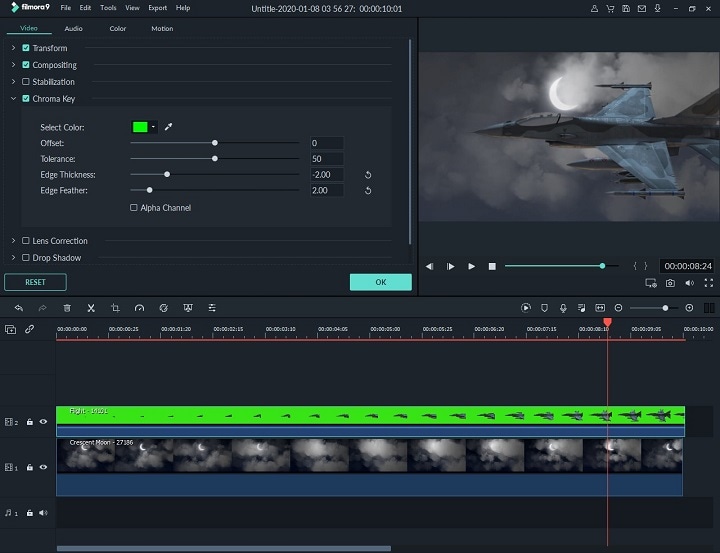
Langkah ke-5: Sempurnakan dengan Bantuan Alpha Channel:
Anda juga dapat menyempurnakan video Anda dengan menggunakan bantuan Alpha Channel. Ini akan membuat gambar Anda hitam putih. Bagian hitam akan menjadi transparan di video Anda, sedangkan bagian putih akan tetap solid. Anda dapat mengidentifikasi titik abu-abu dengan Alpha channel dan menyempurnakannya.
Langkah ke-6: Ekspor dan Bagikan Hasil Video:
Setelah Anda puas dengan tampilan video Anda di layar, ekspor dalam format pilihan Anda dan video Anda pun sudah siap untuk bagikan ke banyak orang. Anda juga dapat langsung membagikannya ke Youtube dan Vimeo menggunakan Filmor9 setelah Anda selesai mengedit video Anda.
Kesimpulan:
Chroma Keying memungkinkan produser dan editor video untuk membawa subjek mereka keluar dari dunia nyata dan menampilkan dunia baru dengan mereka di dalamnya menggunakan blue dan green screen.
Sekarang Anda tahu bagaimana produser Hollywood membuat film dengan dunia dan adegan yang tidak nyata. Kami harap artikel ini dapat membantu Anda mengetahui penggunaan green screen dan blue screen, dan juga tahu kapan harus menggunakan blue screen dan green screen untuk pengambilan gambar.
Beri tahu kami di komentar yang ada di bawah ini tentang pemikiran Anda mengenai green dan blue screen, serta jika artikel kami ini membantu Anda memahami konsepnya.
Kami akan senang melihat tanggapan-tanggapan Anda. Jika Anda merasa bahwa artikel ini bermanfaat, bagikan juga kepada teman-teman dan keluarga Anda.
Tutorial berikut ini akan memperlihatkan cara untuk melakukan split file MOV dalam beberapa klik.
by Liza Brown Aug 21, 2024 20:11 PM
Dengan antarmuka yang ramah, dukungan terhadap format file besar dan 427 efek transisi, aplikasi ProShow menerima peringkat yang cukup tinggi, tetapi...
by Liza Brown Aug 21, 2024 20:10 PM
Rekomendasi Cara Mudah untuk Mengubah Thumbnail Dailymotion Anda
by Liza Brown Aug 21, 2024 20:10 PM
